您好,登錄后才能下訂單哦!
您好,登錄后才能下訂單哦!
這篇文章主要講解了“win10撤銷更改無限重啟如何解決”,文中的講解內容簡單清晰,易于學習與理解,下面請大家跟著小編的思路慢慢深入,一起來研究和學習“win10撤銷更改無限重啟如何解決”吧!
解決方法如下:
1、按下電腦上的電源按紐,待運行到出現 Windows 徽標時,再按下電腦上的電源按紐強行中斷系統運行并重復3次,即可進入自動修復界面,最后顯示:自動修復無法修復你的電腦界面,點擊:高級選項。再選擇疑難解惑。
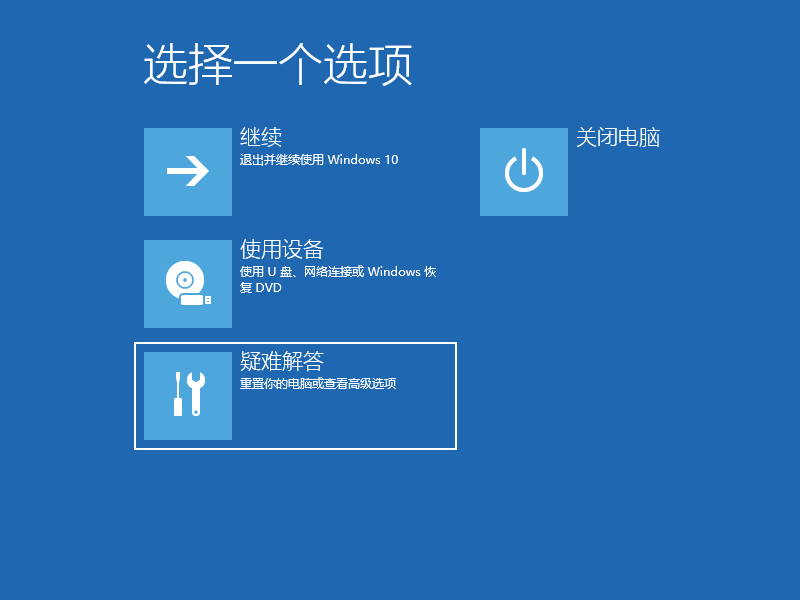
2、在疑難解答中我們選擇高級選項,按回車。
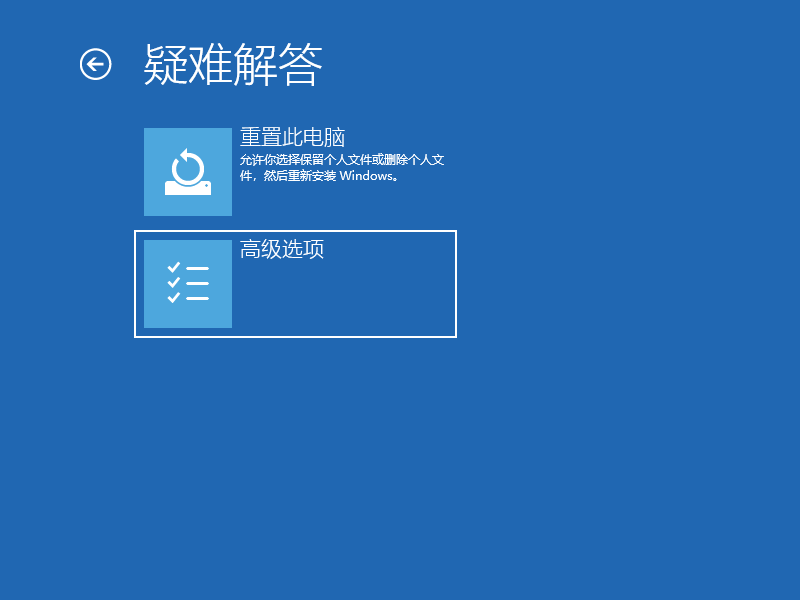
3、在高級選項中我們選擇啟動設置并按回車。
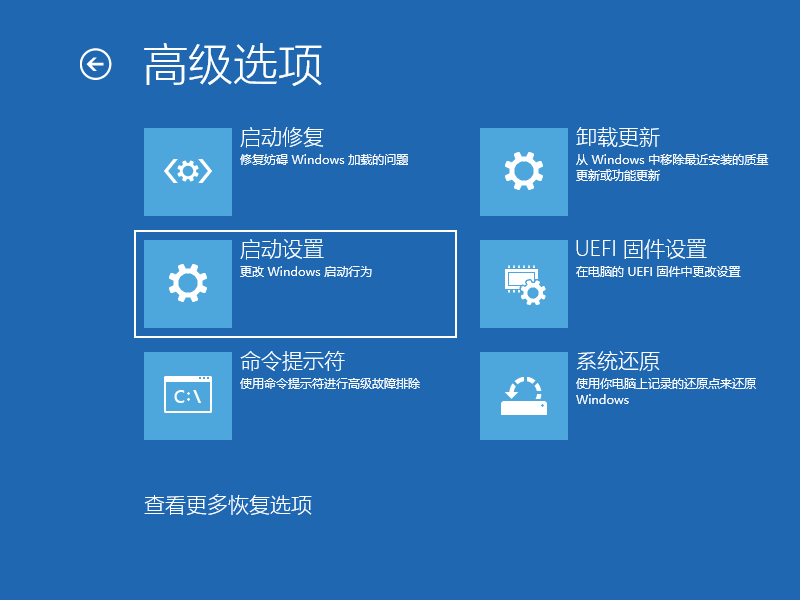
4、在啟動設置這里我們直接點擊重啟按鈕。
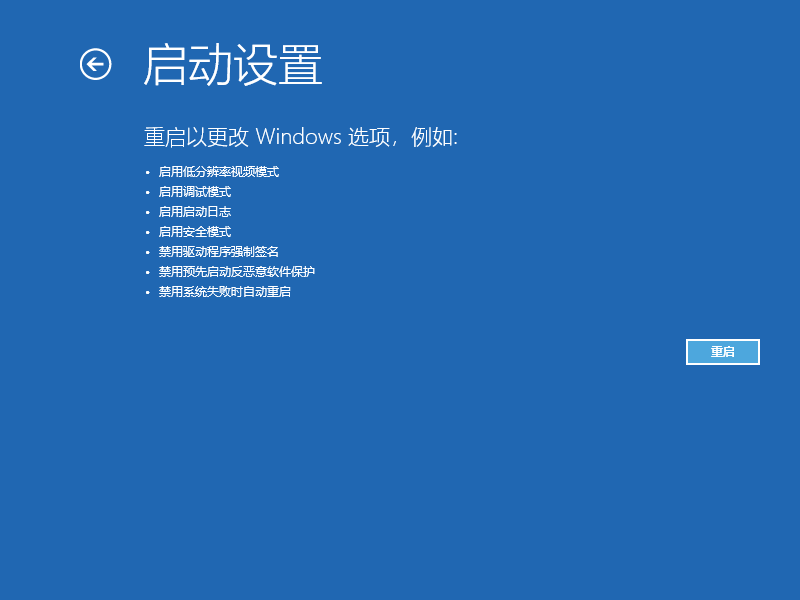
5、再次重啟后我們就會來到啟動設置,這時候我們只需要按 4 數字鍵即可進入安全模式。
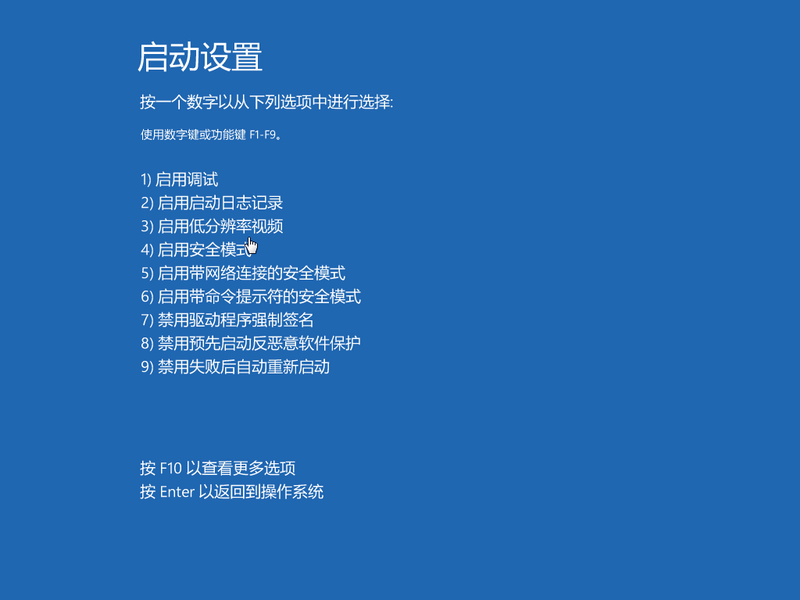
6、安全模式中按“Windows+R”輸入“services.msc”打開服務。
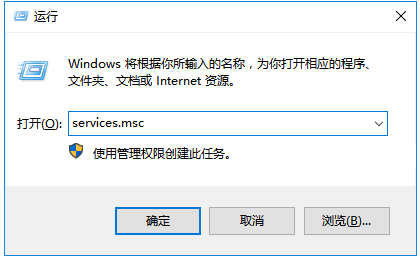
7、服務界面確保Background Intelligent Transfer Service、Cryptographic、Software Protection服務對應的“狀態”欄都處于“已啟動”。若發現某個服務被“禁用”,則雙擊打開對應服務,點擊啟動即可。
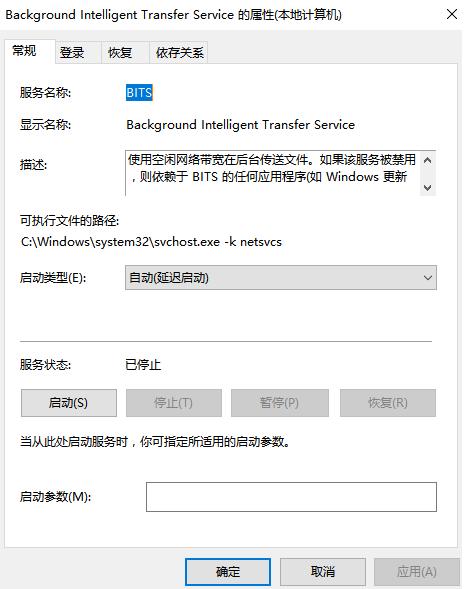
8、服務界面找到 Windows Update 服務,單擊右鍵,選擇【停止】。
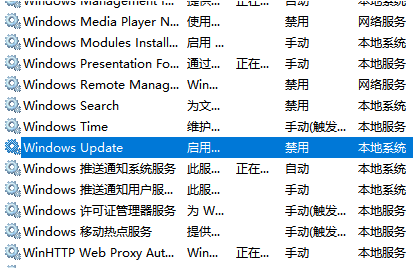
9、然后打開此電腦,接著打開C:Windows 文件夾,windows 中找到 SoftwareDistribution ,將SoftwareDistribution文件夾重命名為任意名字。
10、重新打開服務,服務界面將Windows Update 服務單擊右鍵選擇啟動即可。
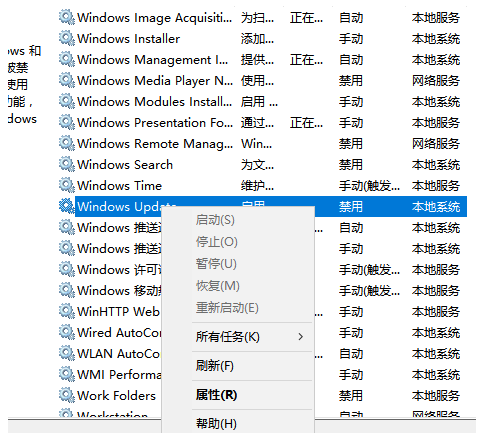
11、最后按下Win鍵+X,選擇命令提示符(管理員)。
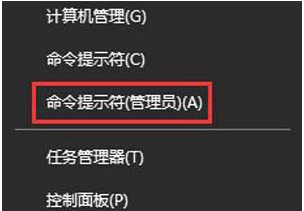
12、命令提示符中輸入:
Dism /Online /Cleanup-Image /CheckHealth
Dism /Online /Cleanup-Image /RestoreHealth
另外,如果你的電腦中安裝了【XX衛士】、【XX管家】、【XX大師】、【XX助手】可以先卸載。
13、最后等待修復即可重啟進電腦。
感謝各位的閱讀,以上就是“win10撤銷更改無限重啟如何解決”的內容了,經過本文的學習后,相信大家對win10撤銷更改無限重啟如何解決這一問題有了更深刻的體會,具體使用情況還需要大家實踐驗證。這里是億速云,小編將為大家推送更多相關知識點的文章,歡迎關注!
免責聲明:本站發布的內容(圖片、視頻和文字)以原創、轉載和分享為主,文章觀點不代表本網站立場,如果涉及侵權請聯系站長郵箱:is@yisu.com進行舉報,并提供相關證據,一經查實,將立刻刪除涉嫌侵權內容。